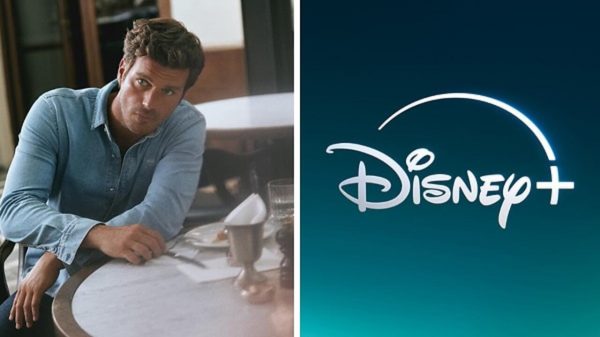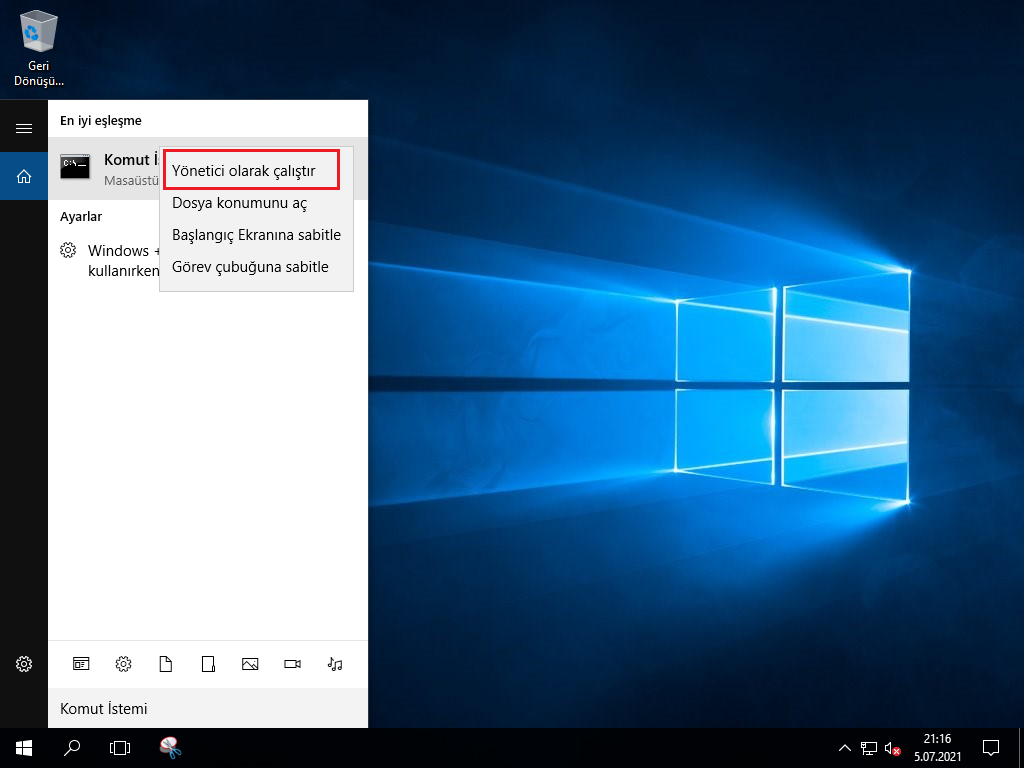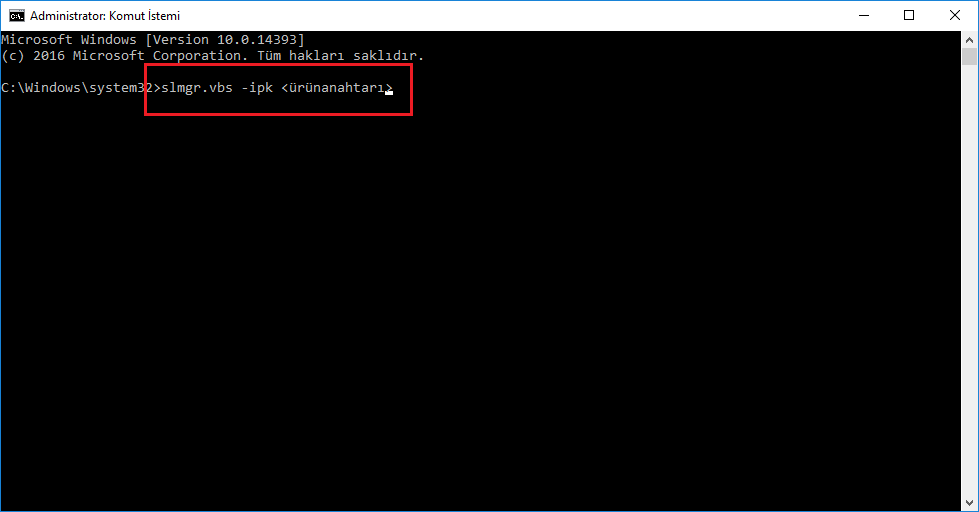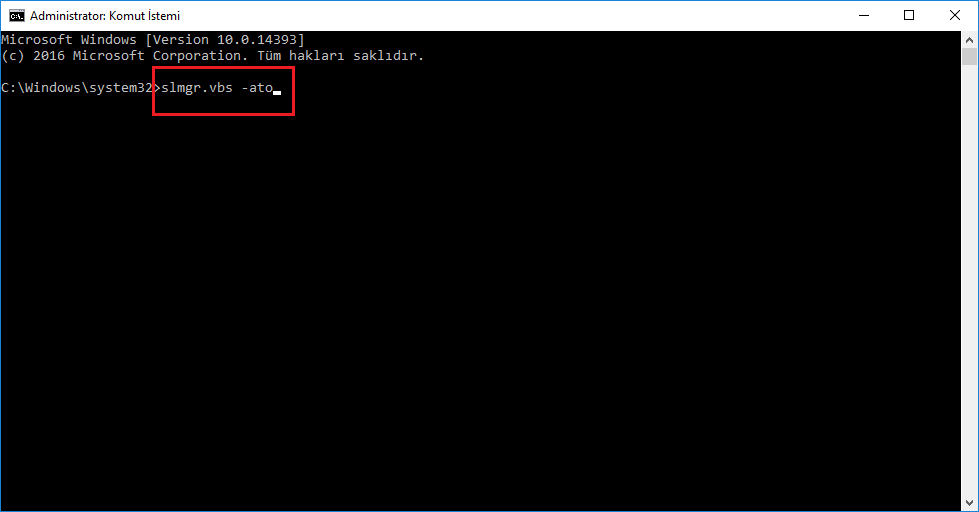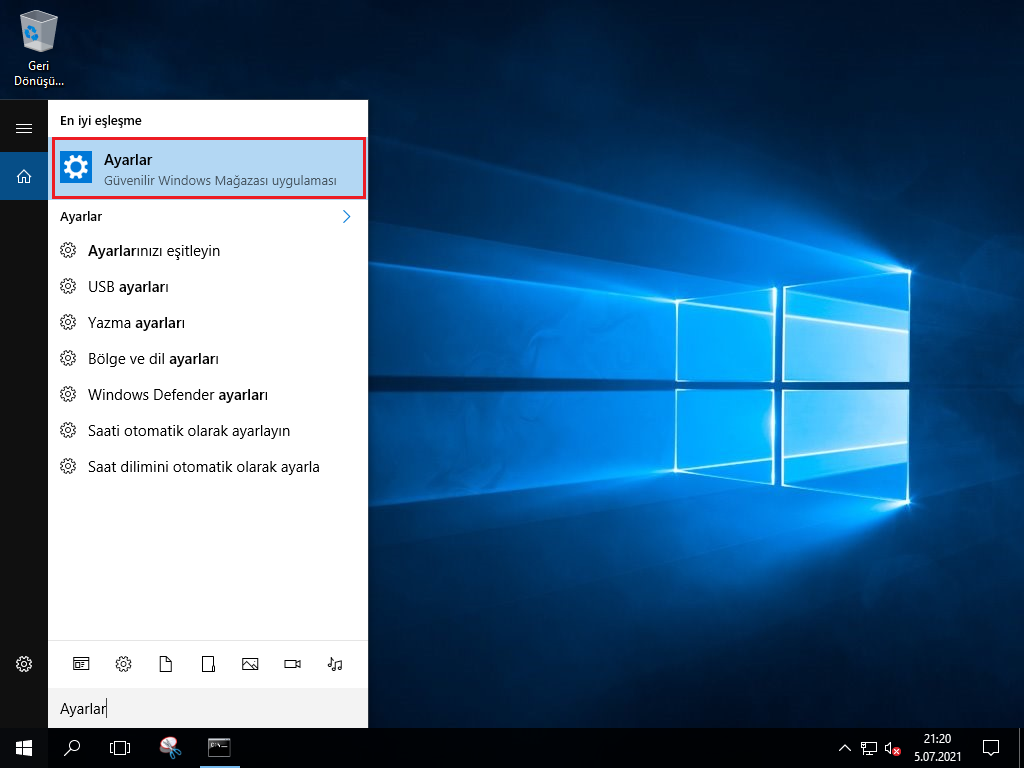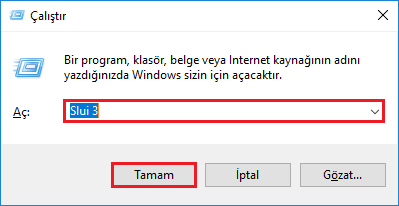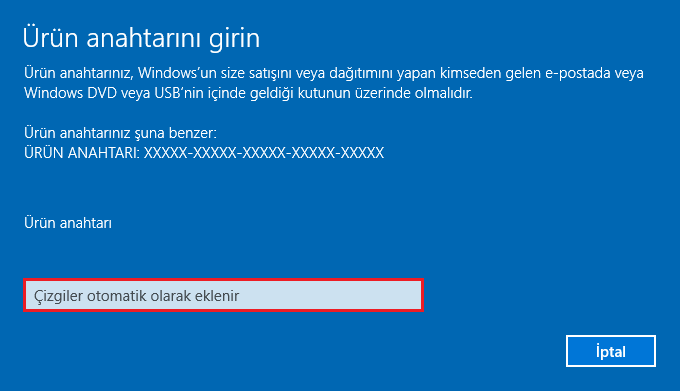Özellikle yeni işletim sistemi kurulumunun ardından karşılaşılan 0x803fa067 hatası Windows’un işlevsel bir şekilde kullanılabilmesinin önüne geçen bir hatadır. 0x803fa067 hatası çözümü için bir çok alternatif bulunabilmektedir, bu alternatiflerin sorunu çözmediği durumlarda Microsoft destek sağlayabilmektedir. Bu rehberimizde işletim sisteminin daha rahat kullanılabilmesi için 0x803fa067 Windows Etkinleştirme Hatası Nasıl Çözülür? sorusunun yanıtını sizlerle paylaşıyoruz.
İçindekiler
0x803fa067 Windows Etkinleştirme Hatası Nedir?
Sadece Windows 10 da değil Windows 7, Windows 8.1 gibi diğer işletim sistemlerinde de görülebilen 0x803fa067 Windows Etkinleştirme Hatası ı olarak da bilinmektedir. Bu hata işletim sistemi açılırken “Windows’un lisansı sürümünü kullanmıyorsunuz.” veya “Yazılım lisans hizmeti bilgisayarın etkinleştirilemediğini raporladı.” şeklinde de karşınıza çıkabilmektedir. Her ne kadar işletim sistemi kullanımına devam edilebiliyorsa olsa da 0x803fa067 hatası uzun vadede çok daha büyük sorunlara sebep olabilmektedir ve işletim sisteminin bazı işlevleri gerçekleştirmesinin önüne geçebilmektedir.
0x803fa067 Windows Etkinleştirme Hatası Çözümü
Birden fazla 0x803fa067 hatası çözüm yolu bulunmaktadır. Bunlardan duruma uygun olan çözüm yöntemi seçilerek uygulanabilir.
- slmgr.vbs Komutu ile 0x803fa067 Hatasının Çözülmesi
- Güncelleme ve Etkinleştirme Sorun Gidericisi ile 0x803fa067 Hatasının Çözülmesi
- Windows Güncelleştirmelerinin Tamamlanması
- SFC Taraması ile 0x803fa067 Hatasının Çözülmesi
- Slui 3 Komutu ile 0x803fa067 Hatasının Çözülmesi
- Antivirüs Programının Kaldırılması
- Microsoft Destek Ekibi ile İletişime Geçilmesi
Slmgr.vbs Komutu İle 0x803fa067 Hatasının Çözülmesi
1. Adım : Başlat menüsü Komut İstemi yazarak Komut İstemi‘ne tıklanır ve Yönetici Olarak Çalıştır butonuna tıklanır.
2. Adım : slmgr.vbs -ipk komutunun yanına Windows ürün anahtarı eklenerek komut çalıştırılır.
3. Adım : Bu işlemin ardından slmgr.vbs -ato komutu yazılarak Enter butonuna basılır.
4. Adım : Komutların hatasız bir şekilde çalışmasının ardından bilgisayar yeniden başlatılır.

Güncelleme ve Etkinleştirme Sorun Gidericisi İle Çözülmesi
1. Adım : Başlat menüsü Ayarlar yazarak Ayarlar’a tıklanır veya klavyeden Windows ve I tuşlarına aynı anda basılarak Ayarlar penceresi açılır.
2. Adım : Açılan Ayarlar penceresinde Güncelleştirme ve Güvenlik butonuna tıklanır.
3. Adım : Güncelleştirme ve Güvenlik penceresinde sol sütunda bulunan Sorun Gider butonuna tıklanır.
4. Adım : Sorun giderici tamamlandıktan sonra sorunun çözüldüğüne dair bir mesaj dönecektir.
5. Adım : Bilgisayar yeniden başlatıldıktan sonra hatanın giderildiği görülür.
Windows Güncelleştirmelerinin Tamamlanması
Microsoft işletim sistemi kullanıcılarının daha rahat bir şekilde işlemlerini sürdürebilmesi için belirli aralıklar ile işletim sistemlerine güncelleştirmeler göndermektedir. Güncelleştirmelerin kapatıldığı ve uzun süre güncelleştirme alınmadığı durumlarda yüklenmek istenen programın güncel olmayan Windows sürümü ile uyumlu olmaması 0x803fa067 Windows Etkinleştirme Hatası alınmasına yol açabilir. Ufak bir kaç adımla güncelleştirmeler gerçekleştirilmelidir. Güncelleştirmelerin tamamlanmasının ardından bilgisayarın yeniden başlatılması gerekmektedir.
1. Adım : Sol altta bulunan Başlat menüsünün arama sekmesine Ayarlar yazılarak veya klavyede Windows ve I tuşlarına aynı anda basılarak Ayarlar uygulaması açılır.

2. Adım : Ayarlar uygulamasında Güncelleştirme ve Güvenlik menüsü bulunarak tıklanır.

3. Adım : Açılan Güncelleştirme ve Güvenlik penceresinde sol menüden Windows Update butonuna basılır.
4. Adım : Windows Güncelleştirmeleri penceresinde Güncelleştirmeleri denetle butonuna basılır.
5. Adım : Windows güncelleştirmelerin denetlenmesinin ardından yüklenecek olan güncelleştirmelerin bir listesini gösterecektir. En altta bulunan Güncelleştir butonuna basılır ve yüklenmesi beklenir. Bu aşamada bilgisayarınız yeniden başlatmayı uygun görmediği sürece yeniden başlatma işlemi gerçekleştirilmemelidir.
SFC Taraması İle 0x803fa067 Hatasının Çözülmesi
1. Adım : Başlat menüsü Komut İstemi yazarak Komut İstemi‘ne tıklanır ve Yönetici Olarak Çalıştır butonuna tıklanır.
2. Adım : Açılan Komut istemi ekranına sfc /scannow komutunu yazarak Enter‘a tıklanır ve işlemlerin tamamlanmasını beklenir. Bu komutun çalıştığı süre boyunca bilgisayarda başka bir işlem yapılması, bilgisayarın kapatılması ve yeniden başlatılması tavsiye edilmez.
3. Adım : İşlemler tamamlandıktan sonra bilgisayar yeniden başlatılır.

Slui 3 Komutu İle 0x803fa067 Hatasının Çözülmesi
1. Adım : Başlat menüsüne Çalıştır yazılarak veya klavyede Windows ve R tuşlarına aynı anda basılarak Çalıştır açılır.
2. Adım : Açılan Çalıştır sekmesinde Aç kısmına Slui 3 yazılır ve Tamam butonuna basılır.
3. Adım : Açılan Windows Etkinleştirme penceresinde Ürün anahtarı kutucuğuna ürün anahtarı girilir ve Sonra butonuna basılır.
4. Adım : Adımlar takip edilir ve Etkinleştir butonuna basılır.
5. Adım : Bilgisayar yeniden başlatıldıktan sonra 0x803fa067 hatasının kaybolduğu görülecektir.
Antivirüs Programının Kaldırılması
Bazı antivirüs programları zararlı gördüğü için işleme izin vermeyebilir. Hemen hemen her antivirüs programında geçici olarak devre dışı bırakma özelliği mevcuttur. Antivirüs programı geçici olarak devre dışı bırakıldıktan sonra işlemin tekrar denenmesi 0x803fa067 Windows Etkinleştirme Hatasının önüne geçecektir. Eğer çok daha güçlü bir antivirüs programı kullanılıyorsa antivirüs programı kaldırılarak bilgisayar yeniden başlatılır ve tekrar programın çalıştırılması denenir.
1. Adım : Masaüstünde sol altta bulunan Başlat menüsündeki arama sekmesine Denetim Masası yazılarak veya klavyede Windows ve R tuşlarına aynı anda basılarak açılan Çalıştır ekranın Aç kısmına control panel yazılıp Tamam butonuna tıklanarak Denetim Masası açılır.
2. Adım : Denetim Masasında Program Ekle / Kaldır’a tıklanır.
3. Adım : Açılan Program Ekle / Kaldır penceresinde antivirüs programı seçilerek sağ tıklanır ve Kaldır butonuna tıklanır.
Microsoft Destek Ekibi ile İletişime Geçilmesi
Microsoft kullanıcılarına her zaman destek vermektedir. Belirtilen tüm işlemlerin yapılmasının ardından hala 0x803fa067 hatası alınıyorsa Microsoft Destek ekibi ile iletişime geçilebilir. Yapılan tüm işlemlerin ayrıntılı bir şekilde anlatılması ve ekran görüntüleri ile desteklenmesi sorunun çözümüne daha hızlı ulaşılmasını sağlayacaktır.
Tüm Windows kullanıcılarının zaman zaman karşılaştığı 0x803fa067 Windows Etkinleştirme Hatası Nasıl Çözülür? sorunun cevabını sizlerle paylaştık. Sorunla ilgili daha fazla sorunuz veya yorumunuz varsa sitemizden bizimle paylaşabilirsiniz.